8 Soluciones cuando Apple Wallet no Funciona
Jul 15, 2024 • Categoría: Soluciones de Reparación Móvil • Soluciones probadas
En los países donde Apple Pay es compatible, Apple Wallet se ha convertido en una herramienta esencial para millones de personas. Este monedero virtual les ha simplificado la vida almacenando cosas como tarjetas de embarque, tarjetas de fidelidad o métodos de pago. Debido a la versatilidad de la aplicación Wallet, los usuarios se encuentran a menudo con varios problemas durante su uso.
Entre estos retos, uno de los más frecuentes es el problema de "Añadir a Apple Wallet no funciona" . Este artículo repasará ocho soluciones probadas que garantizan una tasa de éxito del 100%. Además, profundizaremos en las causas subyacentes de este problema.
Parte 1: ¿Cuáles son las razones por las que las tarjetas no se añaden a Apple Wallet?
Cuando te enfrenta al reto de que tu tarjeta no funciona en Apple Pay, es crucial ahondar en las causas profundas. Conocer estos factores es el primer paso para resolver el problema. A continuación se describen algunos de los factores que contribuyen a este problema
- Problemas de conexión de red: Una conexión a Internet estable es vital para añadir tarjetas a Apple Wallet. Si estás en una zona con mala conectividad, puede dificultar el proceso de adición de tarjetas.
- Compatibilidad: Verifica que tu tarjeta es compatible con Apple Wallet. Ten en cuenta que algunos bancos y emisores de tarjetas podrían no ofrecer soporte para esta función, o su tarjeta podría tener limitaciones que impidan añadirla.
- Versión de iOS: Utilizar una versión anterior de iOS puede provocar problemas de compatibilidad. Apple mejora constantemente su sistema operativo para aumentar la seguridad y la funcionalidad. La instalación de la actualización más reciente de iOS en tu dispositivo puede resolver eficazmente numerosos problemas.
- Restricciones regionales: Las características de Apple Wallet pueden variar según la región. Algunas tarjetas o servicios pueden no ser accesibles en todos los países. Si intentas añadir una tarjeta de una región no compatible, no funcionará.
Parte 2: 8 soluciones para corregir el problema cuando Añadir tarjeta a Apple Pay no funciona
Cuando La tarjeta Apple Pay no funciona puede ser problemático. Sin embargo, puedes superar fácilmente este problema con los conocimientos y herramientas adecuados. A continuación se presentan las 8 mejores correcciones que pueden ayudarte a resolver los problemas de Apple Wallet:
Solución 1: Comprueba la conexión a Internet
Como ya se ha mencionado, se necesita una conexión estable a Internet para añadir tarjetas a Apple Wallet. En caso de que tu conexión a Internet sea inconsistente o no esté disponible, encontrarás dificultades al intentar añadir tarjetas. Esto significa encontrar un lugar con una conexión Wi-Fi fiable. Si no es posible, intenta encontrar una zona con una señal de red potente para utilizar los datos móviles.
Solución 2: Revisa el dispositivo y la región de ID de Apple
Apple Pay no está disponible en todas partes, ya que es compatible con un número seleccionado de países. Si has cambiado tu dispositivo o ID de Apple a un lugar donde Apple Pay no está disponible, no podrás utilizarlo. Aquí tienes las instrucciones para modificar la región de tu dispositivo y tu ID de Apple:
Región del dispositivo
Instrucciones: Usaa la aplicación Ajustes para acceder al ajuste "General", y aquí, toca "Idioma y Región." En la siguiente pantalla, pulsa "Región" y cámbiala por el país que desees.
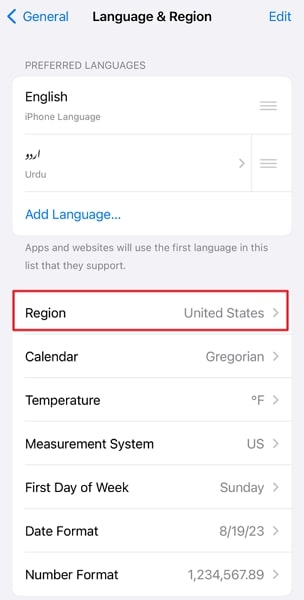
Región de ID de Apple
- Paso 1: Dentro de los Ajustes, pulsa "ID de Apple" y a continuación pulsa "Multimedia y Compras." Aquí, selecciona "Ver Cuenta" e indica la contraseña de tu ID de Apple, o utiliza el Face ID para confirmar tu identidad.
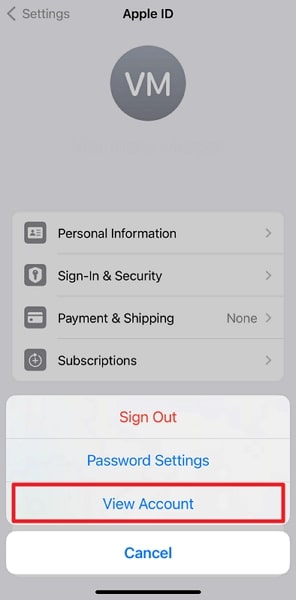
- Paso 2: Una vez introducida la contraseña, te encontrarás con los detalles de tu cuenta. Ahora, toca "País/Región" y elige el país correcto seleccionando la opción "Cambiar país o región".
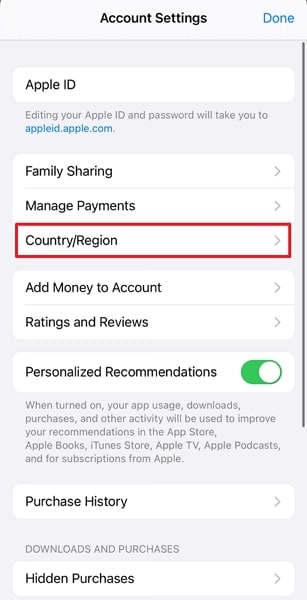
Solución 3: Eliminar algunas tarjetas
El número de tarjetas que puedes añadir a Apple Wallet no es ilimitado. Apple solo permite añadir hasta 12 tarjetas en el iPhone 8 - iPhone X y hasta 16 tarjetas en el iPhone XS y modelos superiores. Los dispositivos anteriores al iPhone 8 están restringidos a 8 tarjetas.
Si has alcanzado el límite máximo de tarjetas en tu Apple Wallet, tendrás que hacer espacio para las nuevas eliminando algunas. Estos son los pasos para eliminar tarjetas de tu Apple Wallet:
- Paso 1: Ve a los Ajustes de tu dispositivo y desplázate hacia abajo hasta encontrar "Billetera y Apple Pay." Púlsalo. En la siguiente pantalla, encontrarás una lista de todas las tarjetas almacenadas actualmente en tu Apple Wallet dentro de la sección "Tarjetas de Pago".
- Paso 2: Elige la tarjeta que deseas eliminar y toca "Eliminar Tarjeta" situado en la parte inferior. Confirma esta acción pulsando "Eliminar" y la tarjeta seleccionada se borrará.
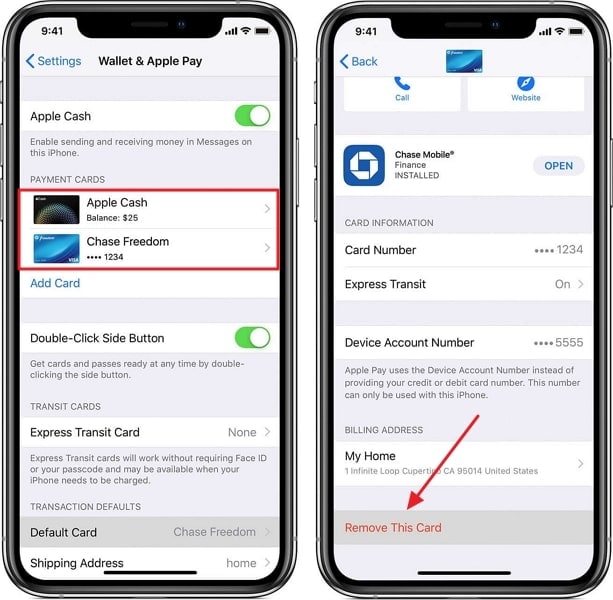
Solución 4: Confirmar el estado del servidor de Apple Pay
A veces, los problemas para añadir tarjetas a Apple Wallet pueden atribuirse a problemas temporales del servidor por parte de Apple. Para comprobar que el problema no está relacionado con la inactividad o el mantenimiento de los servidores, puedes averiguar el estado actual de los servidores de Apple. Sigue estos pasos para comprobar el estado del servidor y saber qué medidas tomar a continuación:
Instrucciones: Abre tu navegador web y accede a la página oficial de Apple sobre el estado del sistema. Puedes encontrar esta página en Estado del sistema Apple. Busca "Apple Pay y Billetera" en la lista de servicios de la página Estado del sistema. Un indicador verde significa que el servidor funciona correctamente. Mientras que un indicador rojo o amarillo sugiere, que puede haber un problema relacionado con el servidor.
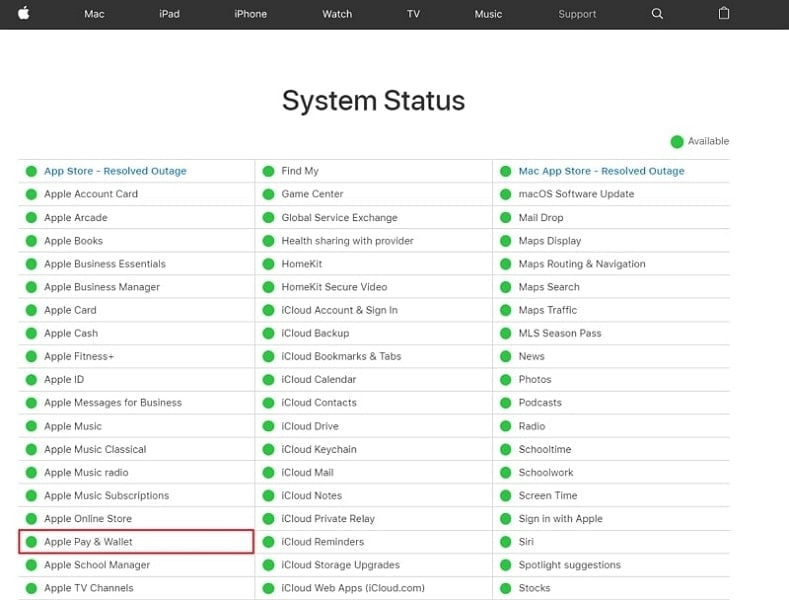
Solución 5: Ponte en contacto con tu banco
Asegúrate de que tu tarjeta es compatible con Apple Wallet. No todos los bancos y emisores de tarjetas admiten esta función. Revisa la compatibilidad con tu banco o proveedor de tarjeta de crédito. Pnte en contacto con el servicio de atención al cliente de tu banco o con el servicio de atención al cliente de la entidad emisora de tu tarjeta. Normalmente, puedes localizar tus datos de contacto en tu sitio web oficial o dentro de tu aplicación bancaria.
Solución 6: Actualizar el firmware de iOS
Actualizar el firmware iOS de tu iPhone es crucial para resolver muchos problemas relacionados con el software. También incluye problemas para añadir tarjetas a tu Apple Pay. Un software obsoleto puede provocar problemas de compatibilidad y fallos que dificulten el proceso de adición de tarjetas. Para actualizar el firmware de iOS, sigue estos pasos:
- Paso 1: Toca la app "Ajustes" en la pantalla de inicio de tu iPhone para abrirla. Ahora, pulsa en "General" y, en la siguiente pantalla, toca "Actualización de software".
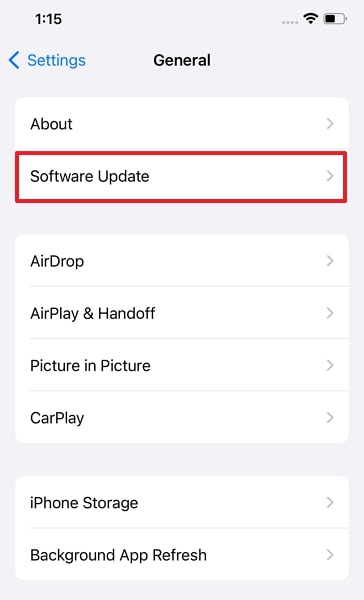
- Paso 2: Si hay una actualización lista, simplemente toca en "Actualizar Ahora" y luego sigue las indicaciones en pantalla para finalizar el proceso de actualización. Después de asegurarte de que tu iPhone está totalmente actualizado, puedes intentar añadir de nuevo tu tarjeta a Apple Wallet.
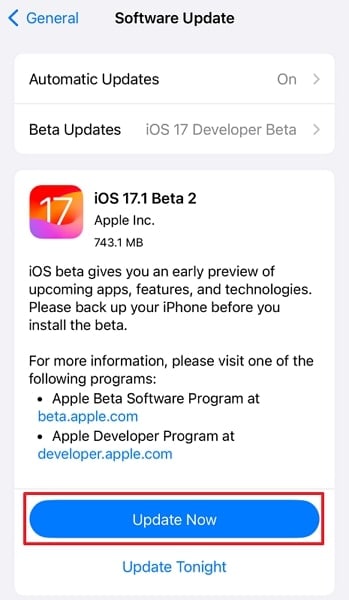
Solución 7: Prueba el robusto Wondershare Dr.Fone - Reparación del Sistema (iOS)
Descubriendo cómo solucionar el problema de añadir la tarjeta a Apple Pay puede ser un proceso tedioso. Esto es especialmente cierto si la causa del problema es un fallo de software persistente. En este tipo de situaciones, se recomienda utilizar una herramienta de reparación de iOS especializada como Wondershare Dr.Fone. Esta herramienta es capaz de solucionar más de 150 problemas del sistema iOS con facilidad y sin pérdida de datos.
Estos problemas incluyen el bucle de arranque del iPhone, atascado en el modo de recuperación, pantalla congelada, y muchos más. Además de solucionar todo tipo de problemas con los dispositivos iOS, también te permite degradar/actualizar tu dispositivo sin jailbreaking.
Pasos para utilizar Wondershare Dr.Fone para solucionar cuando no se puede Añadir Tarjeta a Apple Pay.
Los siguientes son los pasos simplificados que debes seguir cuidadosamente para corregir el problema si no se puede añadir tarjeta a Apple Pay:
- Paso 1: Iniciar la reparación del sistema con Dr.Fone
Después de iniciar con éxito el Wondershare Dr.Fone en tu computador, navega hacia el panel lateral izquierdo y haz clic en "Caja de Herramientas". De las muchas opciones que aparecen en la ventana principal, selecciona "Reparación del Sistema" y establece un enlace entre tu dispositivo iOS y el ordenador.

- Paso 2: Ir para la reparación de iOS y poner el dispositivo en modo de recuperación
Selecciona el tipo de dispositivo de las opciones disponibles como "iPhone". En la nueva ventana, selecciona "Reparar iOS" y, a continuación, "Reparación estándar". Ahora, sigue las instrucciones disponibles para habilitar el Modo Recuperación para tu iOS.

- Paso 3: Elegir iOS Firmware y comenzar la reparación
Después de eso, llegarás a una ventana que muestra diferentes versiones de firmware de iOS. Elige el que prefieras y haz clic en "Descargar". Una vez finalizada la descarga, haz clic en "Reparar Ahora" y, a continuación, en "Listo" para finalizar el proceso de reparación.

Solución 8: Ponte en contacto con el Soporte de Apple
¿Has probado todas las soluciones anteriores y sigues sin poder añadir una tarjeta a tu Apple Wallet? Es hora de buscar ayuda directa del equipo de soporte de Apple. El Soporte técnico de Apple puede proporcionar orientación experta y solución de problemas adaptada a tu problema específico.
La vía más rápida para recibir asistencia es llamar al Soporte de Apple. Si prefieres la ayuda presencial, puedes encontrar un Apple Store o un Proveedor de Servicios Autorizado cerca de ti.
Conclusión
En resumen, la comodidad de Apple Wallet se ha convertido en un componente vital de la vida diaria de innumerables personas. Sin embargo, encontrarse con problemas al añadir tarjetas a Apple Wallet puede ser frustrante. Hemos explorado varias soluciones para hacer frente a estos problemas cuando no se puede "Añadir tarjeta a Apple Pay" . Estos van desde revisar la conexión a Internet hasta ponerse en contacto con el banco y actualizar el firmware de iOS.
Aunque cada una de estas soluciones tiene sus ventajas, a veces el problema persiste a pesar de todos los esfuerzos. En tales situaciones, resulta crucial explorar soluciones alternativas. Una de estas soluciones es Wondershare Dr.Fone. Se trata de una herramienta de confianza diseñada para solucionar diversos problemas del sistema iOS, incluidos los problemas de funcionalidad de las aplicaciones.
Problemas de iPhone
- 1. Problemas de Pantalla
- Pantalla Táctil no Funciona
- Pantalla en Rojo de iPhone
- Pantalla Congelada del iPad
- Pantalla blanca de iPhone
- Pantalla Azul de iPhone
- Reparar Pantalla de iPhone
- 2. Problemas de Batería
- 3. Problemas de Sonido
- Problema de Eco de iPhone
- Problema de iPhone Micrófono
- Problemas del Sonido de iPhone
- Problema de iPhone Volumen
- Problemas de Auriculares iPhone
- Correo de Voz Visual No Disponible
- Problema de iPhone Alarm
- 4. Otros Problemas
- Datos de iPhone no Funcionan
- Fallo de Actualización
- Modo DFU de iOS
- Problemas de Ajustes
- Reparar iPhone Mojado
- Problemas del Teclado de iPhone
- Sensor de Proximidad iPhone
- Problemas de iPhone Jailbreak
- Problema de Cámara de iPhone
- Problemas de FaceTime
- Problema de iPhone GPS
- Problema de iPhone Facebook
- Reparar iPhone Backlight
- Activar iPhone 6s
- El Sobrecalentamiento iPhone
- Problema de Llamado de iPhone
- Problemas de Sincronización
- Problemas de iPhone Bluetooth
- ● Gestionar/transferir/recuperar datos
- ● Desbloquear/activar/bloquear pantalla FRP
- ● Resolver problemas en iOS y Android
- Prueba Gratuita Desbloquea Ahora Desbloquea Ahora

















Paula Hernández
staff Editor
Calificado en general con4.5(105participantes)